JPEGView-全屏图片浏览器-JPEGView下载 v1.0.35.0绿色版
图形(Graph)和图像(Image)都是多媒体系统中的可视元素,虽然它们很难区分,但确实不是一回事。图形是矢量图(Vector Drawn),它是根据几何特性来绘制的。图形的元素是一些点、直线、弧线等。图像是位图(Bitmap),它所包含的信息是用像素来度量的。

JPEGView是款简约的全屏图片浏览器,操作方式很方便,滚动滑鼠放大缩小,左右键就是观看前后的图片,并提供了图片锐度、色彩平衡、对比度等简单的图片色彩调整以及图片裁剪功能,支持读取unicode。
JPEGView功能介绍
JPEGView支持的格式有:jpg,jpeg,tif,png,bmp,gif,tiff
JPEGView有个很方便的功能,鼠标选择图片区域后,可以直接裁剪复制出来。
JPEGView除了图像浏览之外,图片编辑的功能很方便,操作上也相当的直觉,将滑鼠移到画面下方就会显示编辑的功能,不用进入额外的编辑模式就可以变更图片的色彩风格,修改相当的直觉,而且可以保存修改后的设定,下次观看图片就可以看到更改后的风格,若是要输出图片再另存即可。
jpegview使用简介
设置图片浏览工具JPEGView打开图片默认窗口模式
1.我们在电脑上先打开任意一个图片,设置之前,进入后默认是全屏的,然后在图片处鼠标右键弹出功能列表如图所示,可以看到下方有设置管理
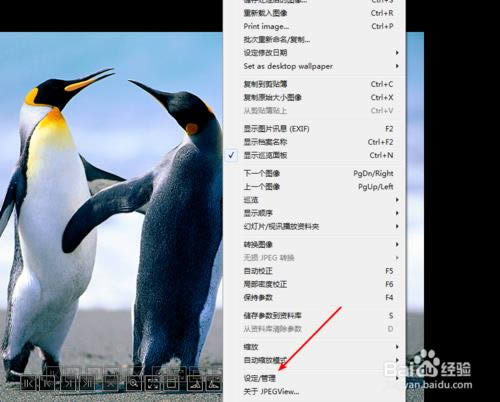
2.在弹出的功能设置列表中,我们使用鼠标移到设置管理处,弹出子菜单后,使用鼠标左键点击编辑使用者设定

3.进入到编辑者使用设定,对应的是一个文本文件,软件会使用默认的文本编辑器打开,我们需要向下寻找或者搜索指定的设置内容
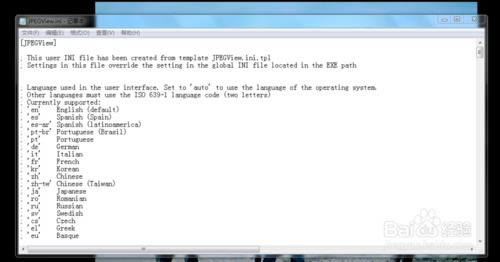
4.我们需要找到ShowFullScreen这一项,可以看到这一项默认的值是default打开的,我们在等号的右侧将数值改为false如图所示

5.修改后的内容如图所示ShowFullScreen的值已经修改为false,这样默认就不会再以全屏方式打开图片了,我们保存并关闭配置文件
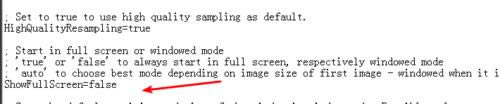
6.退出软件,然后再重新打开一张图片,这时候默认的设置已经修改好了,再打开图片就可以以窗口形式打开了

矢量图常用于框架结构的图形处理,应用非常广泛。图形是人们根据客观事物制作生成的,它不是客观存在的;图像是可以直接通过照相、扫描、摄像得到,也可以通过绘制得到。
……
JPEGView-全屏图片浏览器-JPEGView下载 v1.0.35.0绿色版网盘提取码:2.10 MB
>>本地高速下载
>>本地下载